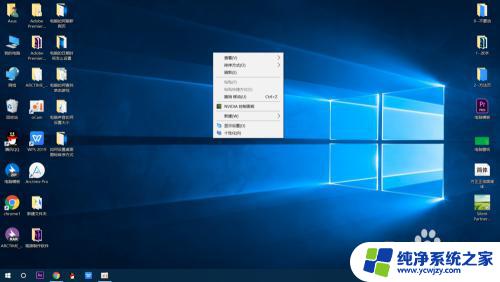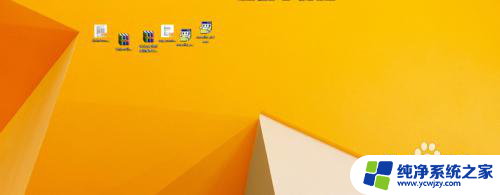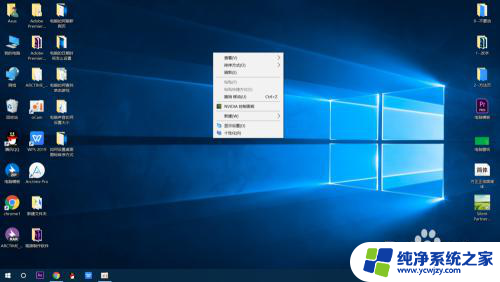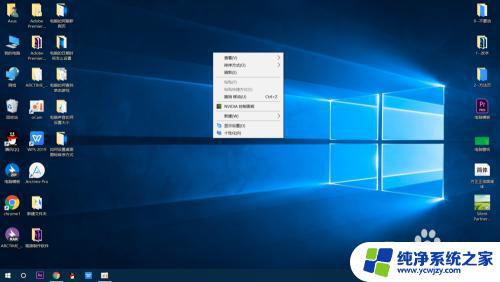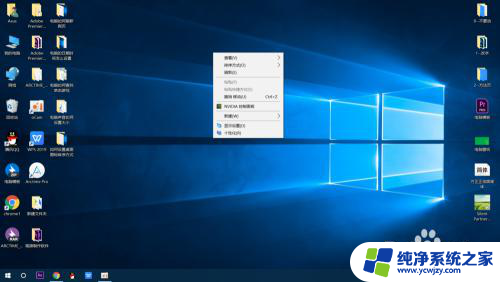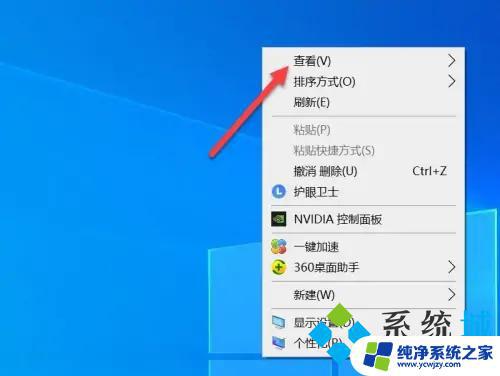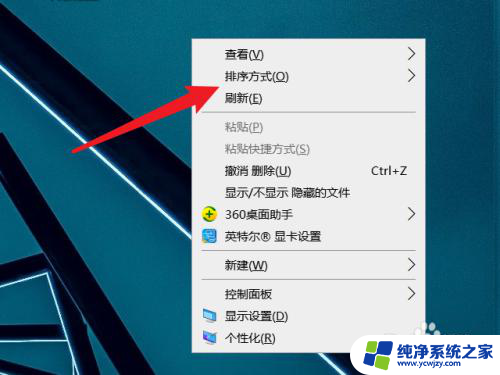电脑桌面图标排列设置
更新时间:2024-04-19 12:03:59作者:jiang
在日常使用电脑的过程中,我们经常会发现桌面上的图标乱七八糟,让人眼花缭乱,为了更方便地管理桌面上的图标,我们可以通过设置桌面图标的排列方式来进行自定义排序。下面就来介绍一下如何设置桌面图标的自定义排序方式。
具体方法:
1.桌面图标排序方式的设置非常简单,小伙伴们一定要睁大眼睛学习哦。首先用我们可爱的鼠标在高端大气的桌面空白处点击右键,此时会弹出一个选项方框
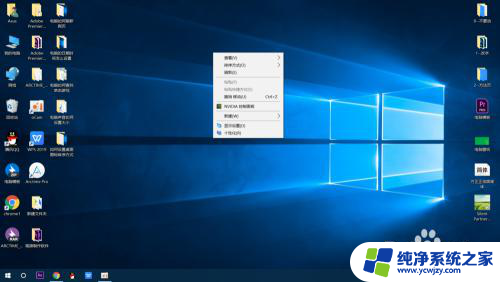
2.在选项方框中找到排序方式这个选项,然后将鼠标放到此选项上,此时又会出现一个选项方框。
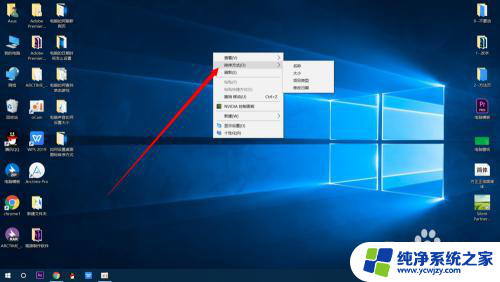
3.在出现的选项方框上面选择自己想要设置的图标排序方式,然后用鼠标左键点击所选的选项就可以了
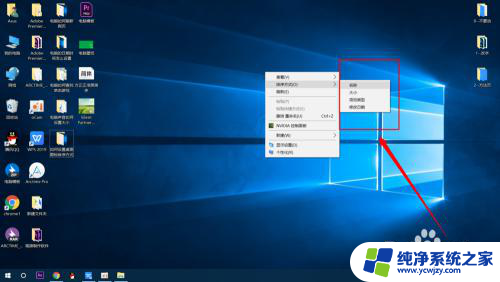
4.如果大家不想用上面所给的排序方式,那就再次鼠标右键桌面空白处,然后将鼠标放到查看选项上。
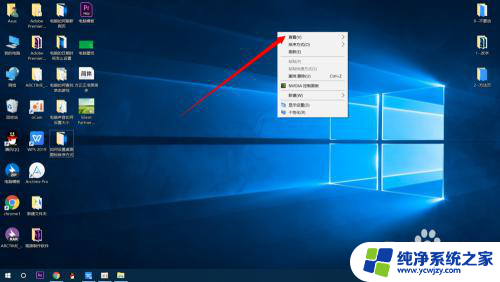
5.接着点击自动排列图标选项,使前面的对号消失。这样我们就可以自己拖动桌面图标进行排序了,是不是很简单呢,屏幕前的你学会了吗
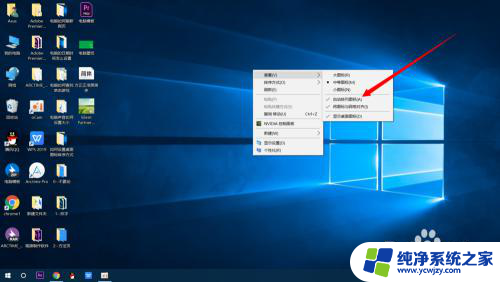
以上就是电脑桌面图标排列设置的全部内容,如果有任何问题,请按照以上的方法进行操作,希望这些方法能够帮助到大家。